Nexus6のカスタムリカバリTWRPの起動について
Android 5.0 Lollipopを搭載したNexus6は、カスタムリカバリTWRPを導入しても一度システムを再起動してしまうと標準リカバリに書き換えられてしまいます。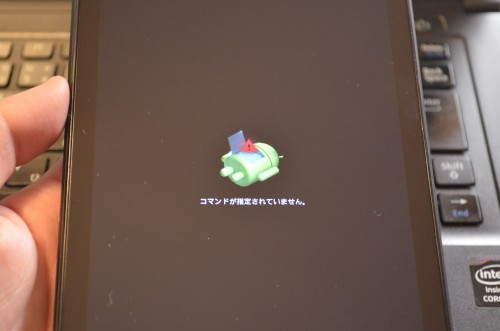
Nexus6のシステムを起動することでTWRPを標準リカバリに書き換える役割を持つファイル「recovery-from-boot.bak」を削除することで、標準リカバリに書き換えられるのを防いで常にTWRPを起動させることができるようになります。
「recovery-from-boot.bak」はsystem領域にあるため、削除するにはNexus6のRoot化が必要です。
準備しておくこと
1.system領域を書き換えることができるファイルマネージャーをNexus6にインストールしておく。私はESファイルエクスプローラーを使っています。2.Nexus6をRoot化しておく。手順はNexus6のRoot化方法・手順。を参照してください。
TWRP導入から該当ファイル削除までの流れ
Nexus6にTWRPを導入後、該当ファイルを削除して常にTWRPを起動させるための流れは以下の通りです。1.Nexus6にTWRPを導入(手順はNexus6にカスタムリカバリ TWRPを導入する方法。を参照)
2.システム再起動せずにそのままNexus6をRoot化(手順はNexus6のRoot化方法・手順。を参照)
3.ESファイルエクスプローラーで「recovery-from-boot.bak」を削除
1の後に一度Nexus6のシステムを再起動してしまうと、再度リカバリモードで起動しても標準リカバリに書き換わってしまうため標準リカバリが起動します。
標準リカバリに書き換える原因となるファイルを削除する
Nexus6のシステムを再起動することで、TWRPを標準リカバリに書き換える元となるファイルを削除していきます。ESファイルエクスプローラーのメニューを開いて、「Rootエクスプローラ」を「オン」にします。
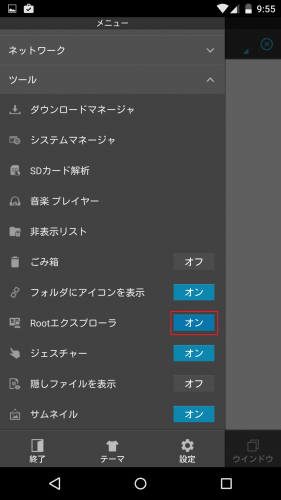
左上の「/」をタップしてNexus6のルートディレクトリに移動します。
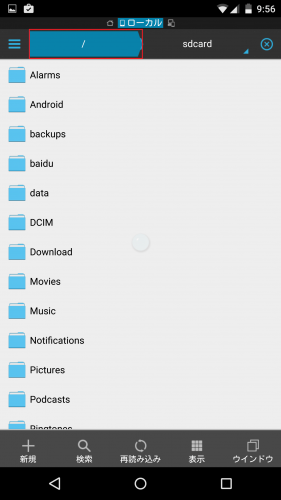
systemフォルダをタップします。
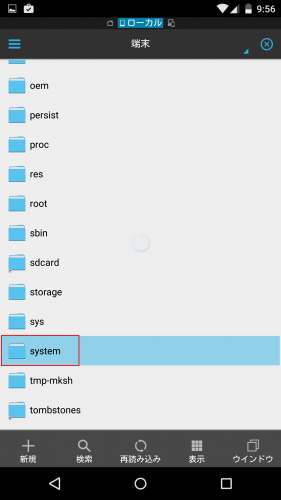
「recovery-from-boot.bak」をロングタップします。
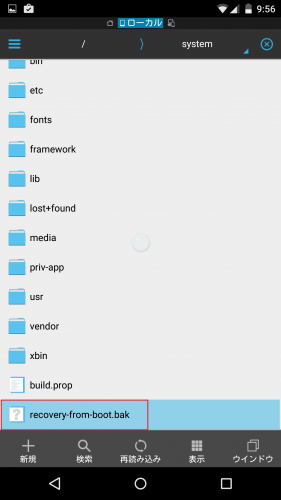
「削除」をタップします。
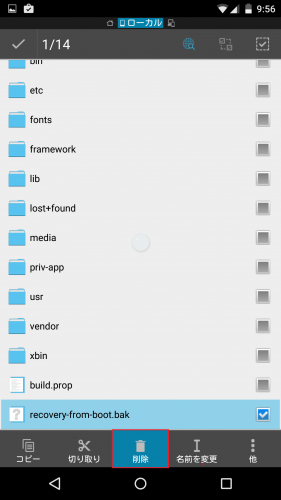
「OK」をタップします。
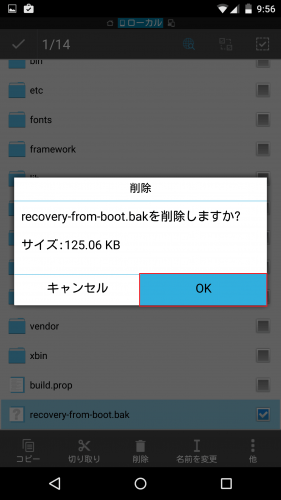
「ファイルを削除 成功」と表示されれば、「recovery-from-boot.bak」の削除は成功です。
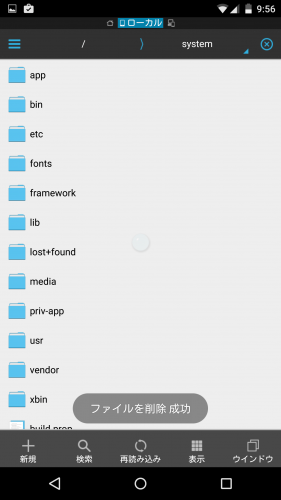
「recovery-from-boot.bak」を削除すれば、今後はNexus6をリカバリモードで起動すれば常にTWRPが起動するようになります。
Nexus6のカスタムリカバリTWRPがシステム再起動すると、起動せずに標準リカバリが起動してしまう場合の対処法は以上です。
なお、Nexus6の詳細レビューや便利な使い方はNexus6を購入後3週間使ってみて分かった良い点・悪い点などのレビューとNexus6を使いこなすための使い方まとめ。を参照してください。